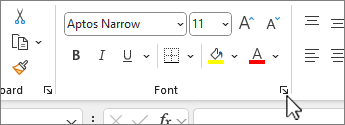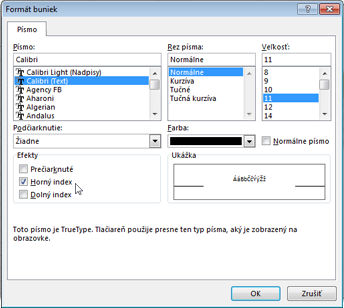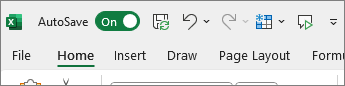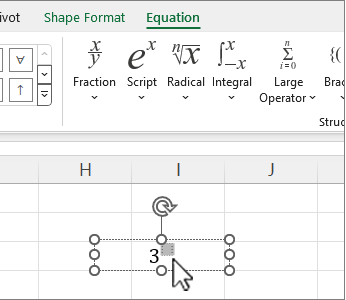Existuje niekoľko spôsobov, ako použiť horný a dolný index na text alebo čísla v hárku.
Formátovanie textových hodnôt ako horného alebo dolného indexu
Funguje to dobre, keď chcete prezentovať údaje vo vizuálne atraktívnom formáte. Ak chcete formátovať číselné hodnoty alebo vzorce pre matematický, chemický alebo iný typ technického výrazu, použite symboly rovnice a šablóny.
-
Vyberte znaky v bunke alebo rozsahu buniek, ktoré chcete formátovať.
-
Na karte Domov v skupine Písmo vyberte spúšťač dialógového okna
ALEBO
Stlačte kombináciu klávesov CTRL + 1.
-
V časti Efekty začiarknite políčko Horný aleboDolný index a kliknite na tlačidlo OK.
Tip: Hoci Excel neobsahuje rýchle klávesové skratky pre tieto príkazy, v ponukách a dialógových oknách sa môžete pohybovať len pomocou klávesnice. Pre horný index použite kombináciu klávesov Alt + HFNE a alt + HFNB pre dolný index.
Pridanie horného a dolného indexu na panel s nástrojmi Rýchly prístup
Ak ste predplatiteľom balíka Office alebo máte Office 2019, môžete na panel s nástrojmi Rýchly prístup pridať odkazy na príkazy horného a dolného indexu. Vďaka tomu máte vždy poruke, aby ste ich mohli kedykoľvek použiť. Ďalšie informácie o prispôsobení panela s nástrojmi Rýchly prístup
Použitie horného alebo dolného indexu na číselnú hodnotu
Ak chcete prezentovať vzorec alebo rovnicu pre číselné hodnoty:
-
Na karte Vložiť vyberte položku Rovnica a vyberte kartu Rovnica alebo Návrh.
-
Vyberte položku Skript a vyberte požadovaný formát.
-
Vyberte štvorce a zadajte hodnoty.
Tip: Pole rovnice nie je ukotvené k bunke a pomocou rukovätí ho môžete premiestniť, zmeniť jeho veľkosť alebo otočiť.
Pozrite si tiež možnosti formátovania rovníc a vzorcov pomocou nástrojov rovníc.